Opisna statistika v Excelu (Hiter in enostaven vodnik)
Za tiste, ki pogosto delajo z velikimi nabori podatkov v Excelu, je uporaba opisne statistike resnično koristna. Opisna statistika je temeljni vidik analize podatkov, saj ponuja način za povzemanje in interpretacijo velikih nizov podatkov. Namesto izračuna statistike eno za drugo Excelovo orodje za opisno statistiko združi vse na enem mestu, zaradi česar vaši podatki delujejo hitreje in preprosteje. Ta vodnik vam bo pokazal, kako uporabiti to funkcijo za hiter povzetek vaše analize podatkov.

Kaj je deskriptivna statistika?
Kaj je deskriptivna statistika?
Opisna statistika v Excelu se nanaša na nabor orodij in funkcij, ki se uporabljajo za povzemanje in analizo podatkov, da bi zagotovili boljše razumevanje njihovih značilnosti. Ti statistični podatki vam pomagajo razumeti vaše podatke z zagotavljanjem meritev osrednje tendence, disperzije in distribucije.
Ključni elementi deskriptivne statistike vključujejo:
- Mere centralne tendence:
Ti zagotavljajo eno samo vrednost, ki predstavlja središče podatkov. Najpogostejše mere so povprečje (povprečje), mediana (srednja vrednost) in način (najpogostejša vrednost). - Mere disperzije ali variabilnosti:
Ti opisujejo širjenje ali variabilnost znotraj podatkov. Običajne mere vključujejo obseg (razlika med najvišjo in najnižjo vrednostjo), varianco (povprečje kvadratov razlik od povprečja) in standardni odklon (povprečna oddaljenost vsake podatkovne točke od povprečja). - Drugi statistični ukrepi:
Kot so štetje (število podatkovnih točk), najmanjše in največje vrednosti ter mere asimetrije (mera asimetrije) in kurtosis (mera, ali so podatki v primerjavi z normalno porazdelitvijo konični ali ravni).
Kako najti in dodati orodje za analizo podatkov na trak?
O Analiza podatkov orodje v Excelu, dodatnem programu, ponuja različna orodja za analizo finančnih, statističnih in inženirskih podatkov, vključno s funkcijo deskriptivne statistike. Vendar morda na traku ni viden, ker ni privzeto aktiviran.
Če želite najti in aktivirati Analiza podatkov na Excelov trak sledite tem korakom:
- klik file > možnostiV Možnosti programa Excel pogovorno okno:
- klik Dodatki iz levega podokna;
- In nato kliknite Analiza ToolPak pod Neaktivni programski dodatki odsek;
- Končno kliknite Go gumb.

- v Dodatki pogovorno okno, preverite Analiza ToolPak in nato kliknite OK . Oglejte si posnetek zaslona:

- Sedaj, kliknite datum jeziček, v Analiza skupino, si lahko ogledate Analiza podatkov funkcija je bila aktivirana, glejte posnetek zaslona:

- Prosimo, pojdite na Iskanje Bar v Excelu in vnesite Dodatkitako, da izberete Dodatki s seznama iskanja si oglejte posnetek zaslona:
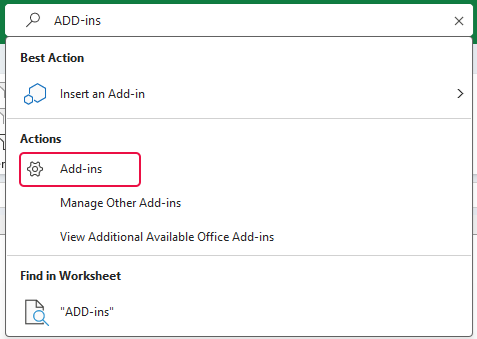
- Potem boste šli na Dodatki pogovorno okno, preverite Analiza ToolPak in nato kliknite OK gumb. The Analiza podatkov aktivirano bo tudi orodje.

Kako uporabljati deskriptivno statistiko?
Zdaj, ko ste v Excelu omogočili orodje za analizo podatkov, lahko preprosto uporabite opisno statistiko za svoje podatke.
Oglejmo si osnovni nabor podatkov iz testa, ki vsebuje rezultate nekaterih študentov. Naš cilj je uporabiti te podatke o rezultatih za izvedbo deskriptivne statistične analize, ki nam omogoča jasnejšo predstavo o uspešnosti učencev.
- klik datum > Analiza podatkovV Analiza podatkov pogovorno okno, kliknite Opisna statistika iz polja s seznamom in nato kliknite OK gumb, glej posnetek zaslona:
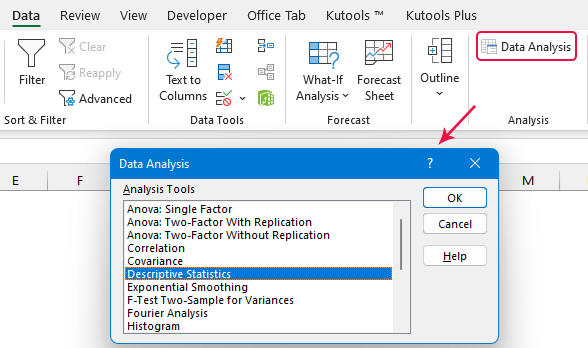
- v Opisna statistika pogovornem oknu konfigurirajte naslednje nastavitve:

- Izberite obseg podatkov, ki ga želite statistično opisati Vhodni razpon tukaj bom izbral B1:B15, vključno s celico glave.
- Iz Razvrščeno po izberite, izberite Stolpci možnost;
● Razvrščeno po stolpcih: To je najpogostejši način. Ko so podatki razvrščeni po stolpcih, vsak stolpec predstavlja drugačno spremenljivko ali atribut, vsaka vrstica pa predstavlja ločeno opazovanje ali podatkovno točko.
● Razvrščeno po vrsticah: Ko so podatki razvrščeni po vrsticah, vsaka vrstica predstavlja drugačno spremenljivko ali atribut, vsak stolpec pa predstavlja opazovanje ali podatkovno točko. - Če izbrani obseg podatkov vključuje celico glave, potrdite možnost Etikete v prvi vrsti; (To prezrite, če ne izberete glav v obsegu podatkov)
- Nato izberite mesto za izpis statističnih rezultatov iz Možnosti izhoda razdelek; (izberete lahko celico v trenutnem delovnem listu, novem delovnem listu ali novem delovnem zvezku.)
- Nato določite statistične mere, ki jih želite izračunati.
● Prijava Sumarna statistika polje, da dobite popolno opisno analizo, ki običajno vključuje povprečje, mediano, način, standardni odklon, razpon in drugo.
● Izberite Stopnja zaupanja za povprečje možnost za prikaz intervala zaupanja za povprečje. (Privzeta vrednost je 95 %, vrednost lahko spremenite po svojih potrebah.)
● O Kth največji in Kth najmanjši označite za iskanje največje vrednosti x ali najmanjše vrednosti x v nizu podatkov. Lahko jih preverite po želji. (Privzeta vrednost je 1, lahko jih spremenite glede na svoje potrebe. Če vnesete 2, prikaže drugo najvišjo in najnižjo vrednost.) - Nazadnje kliknite OK gumb.
- Zdaj boste videli, da je ustvarjeno poročilo o povzetku analize podatkov deskriptivne statistike, glejte posnetek zaslona:
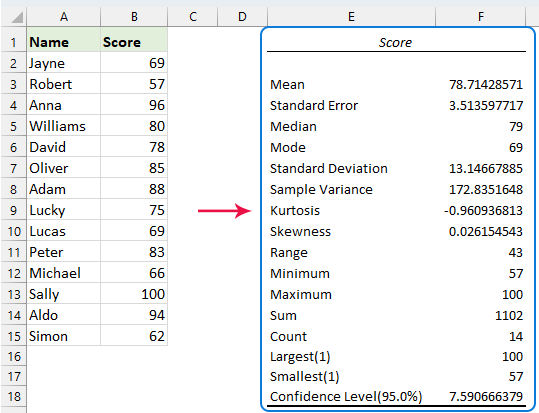
Tolmačenje rezultatov:
Tukaj je poenostavljena razlaga različnih opisnih statističnih izrazov in ustreznih Excelovih funkcij:
| statistika | Opis |
| Pomeni | Povprečna vrednost vaših podatkov. Uporabite =AVERAGE(obseg) v Excelu. |
| Standardna napaka | Meri natančnost vzorca pri predstavljanju populacije z uporabo standardnega odklona. Visoka standardna napaka pomeni večjo spremenljivost. Izračunajte z =STDEV.S(obseg)/SQRT(COUNT(obseg)). |
| Mediana | Srednja številka na razvrščenem seznamu vaših podatkov. |
| način | Najpogostejša vrednost v vaših podatkih. Uporabite =MODE.SNGL(obseg) v Excelu. |
| Standardni odklon | Meri variacije v vašem naboru podatkov. Uporabite =STDEV.S(obseg) v Excelu. |
| Varianca vzorca | Kvadrat standardnega odklona. Izračunajte z =VAR.S(obseg). |
| Kurtoza | Označuje, kako se repi vaše porazdelitve razlikujejo od običajne porazdelitve. Normalna porazdelitev ima kurtozo nič. |
| Asimetrija | Meri asimetrijo vaših podatkov. Ničelna asimetrija pomeni popolnoma simetrično porazdelitev. Uporabite =SKEW(obseg). |
| Območje | Razlika med najvišjo in najnižjo vrednostjo v vaših podatkih. |
| Minimalna | Najmanjša vrednost v vaših podatkih. Uporabite =MIN(obseg). |
| največja | Največja vrednost v vaših podatkih. Uporabite =MAX(obseg). |
| Seštevek | Seštevek vseh vrednosti v vaših podatkih. Uporabite =SUM(obseg). |
| Grof | Število vrednosti v vaših podatkih. |
| Največji (1,2…) | Največja vrednost ali druga največja vrednost v vaših podatkih. |
| Najmanjši (1,2…) | Najmanjša vrednost ali druga najmanjša vrednost v vaših podatkih |
| Stopnja zaupanja (95.0 %) | 95-odstotna stopnja zaupanja za vaše podatke, ki kaže stopnjo gotovosti, da interval vsebuje pravo povprečje. |
- Ko uporabniki uporabijo funkcijo opisne statistike v Excelu z več stolpci podatkov, kjer vsak stolpec predstavlja drugo spremenljivko, bo analiza prinesla statistični povzetek za vsak stolpec (vsako spremenljivko).
Za zagon Opisna statistika funkcijo v Excelu na podlagi zgoraj opisanih korakov in dobili boste rezultat, kot je prikazan na naslednjem posnetku zaslona:
- Rezultati, ki jih ustvari Opisna statistika funkcije so statične; če se prvotni podatki spremenijo in želite posodobiti statistične rezultate, morate znova zagnati funkcijo.
Brez truda ustvarite običajni porazdelitveni grafikon v Excelu
Ne glede na to, ali analizirate rezultate testov, merite variacije postopkov ali ocenjujete statistične podatke, Kutools za Excel omogoča lažjo kot kdaj koli prej grafično predstavitev vaših podatkov z jasno in natančno zvonasto krivuljo. Pretvorite zapletene podatke v vizualno privlačen in informativen grafikon ter brez težav izboljšajte svoje predstavitve podatkov in poročila z Kutools za ExcelJe Normalna porazdelitev / zvonasta krivulja uporabnost. Prenesite Kutools za Excel zdaj!
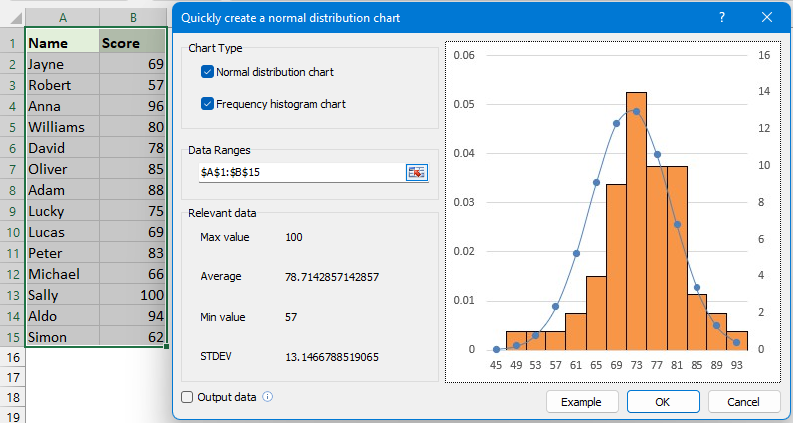
Kutools za Excel se hvali 60 vrste grafikonov, Vključno z Ganttove lestvice, Grafi slapov, Tabela hitrostiin še več, kar vam omogoča hitro ustvarjanje najrazličnejših grafikonov, ki prinašajo vaše delovne liste z živimi in dinamičnimi vizualnimi elementi. Prenesite Kutools za Excel zdaj!
Najboljša pisarniška orodja za produktivnost
Napolnite svoje Excelove spretnosti s Kutools za Excel in izkusite učinkovitost kot še nikoli prej. Kutools za Excel ponuja več kot 300 naprednih funkcij za povečanje produktivnosti in prihranek časa. Kliknite tukaj, če želite pridobiti funkcijo, ki jo najbolj potrebujete...

Kartica Office prinaša vmesnik z zavihki v Office in poenostavi vaše delo
- Omogočite urejanje in branje z zavihki v Wordu, Excelu, PowerPointu, Publisher, Access, Visio in Project.
- Odprite in ustvarite več dokumentov v novih zavihkih istega okna in ne v novih oknih.
- Poveča vašo produktivnost za 50%in vsak dan zmanjša na stotine klikov miške za vas!

